如何将caxa图形插入word文档中
1、方法一,用截图插入首先我们需要给caxa修改背景颜色,因为我们word的背景颜色为白色,我们首先打开caxa文档并打开
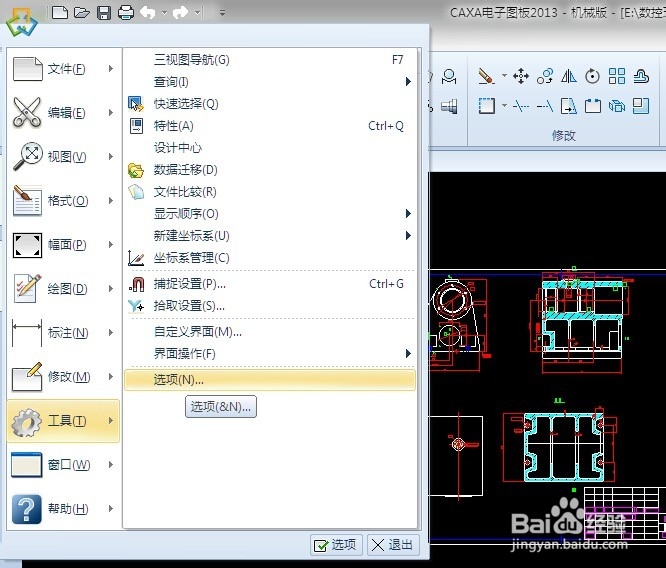
2、在选项中将背景颜色修改为白色、将坐标颜色修改为白色,点击确定
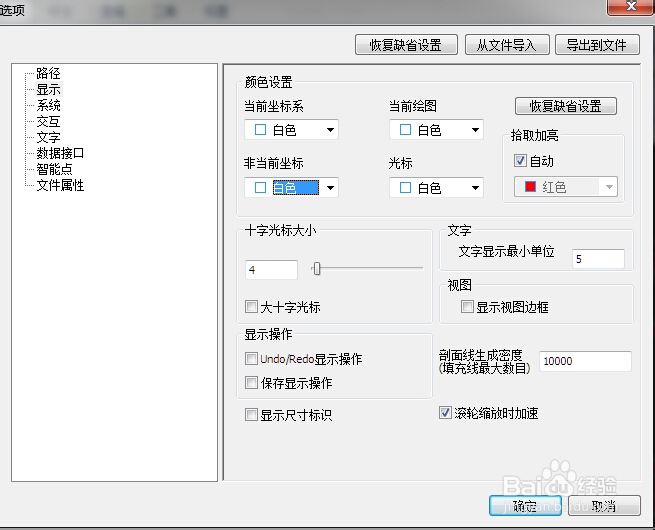
3、对caxa图形进行截图,并保存图片到指定位置。

4、打开word文档,并点击插入图片,选择保存的截图,点击插入
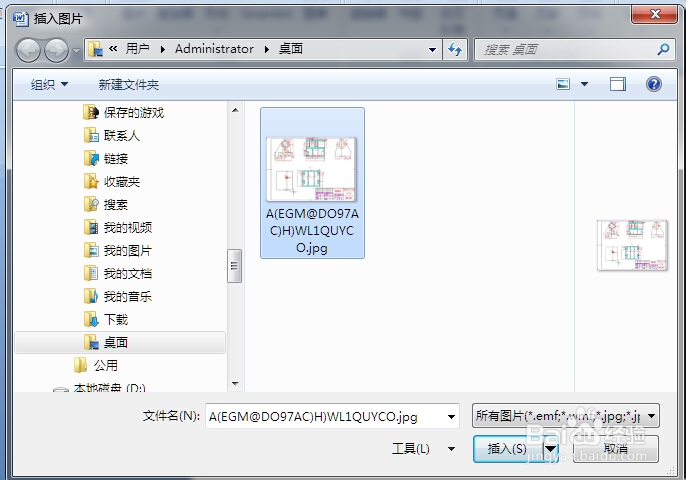
5、图片插入到word文档中,对图片进行修改成合适的位置。
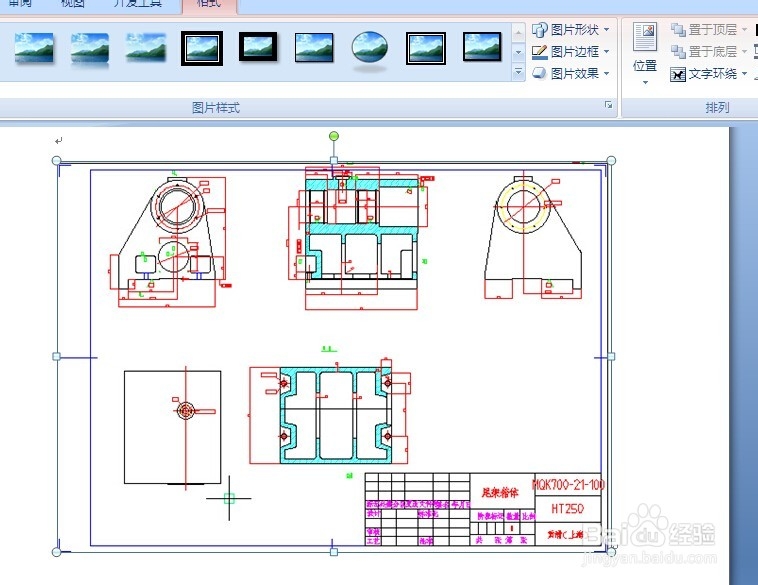
1、打开caxa软件,选择要插入的图形,右键点击复制按钮
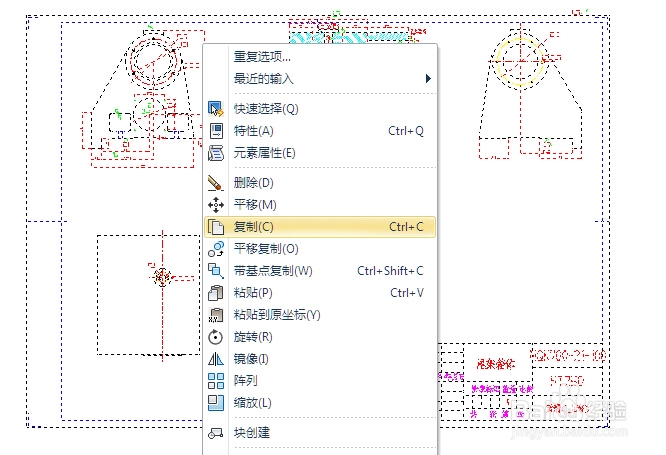
2、打开word软件,选择要插入的区域,点击右键选择粘贴按钮
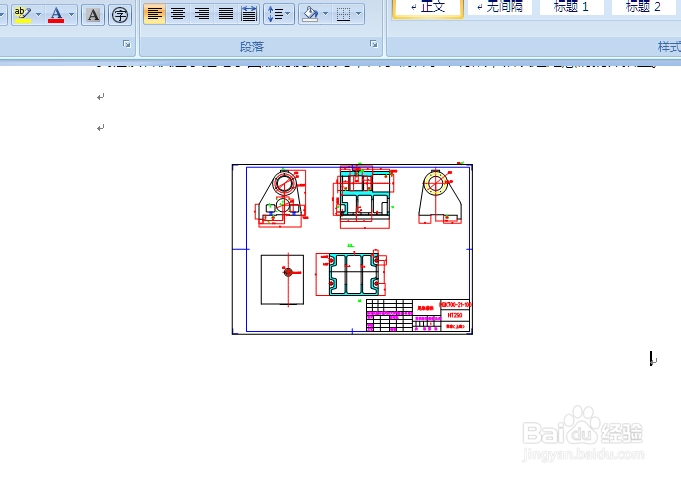
1、打开word文档,点击插入、在插入下拉菜单中选择对象命令。
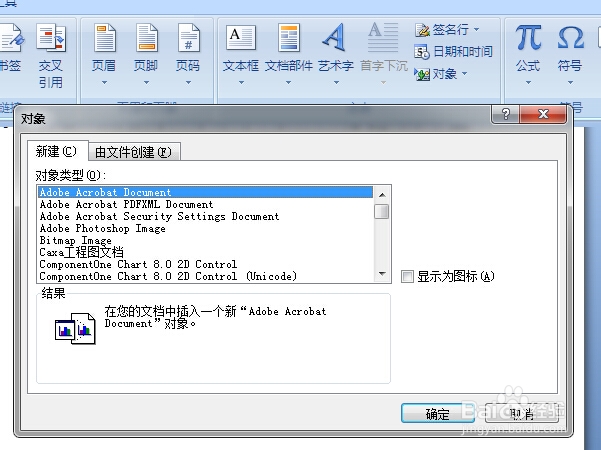
2、选择caxa工程图模板,并点击打开,将要插入的图形,粘贴到由word打开的caxa文档中,点击取消键,选择更新。
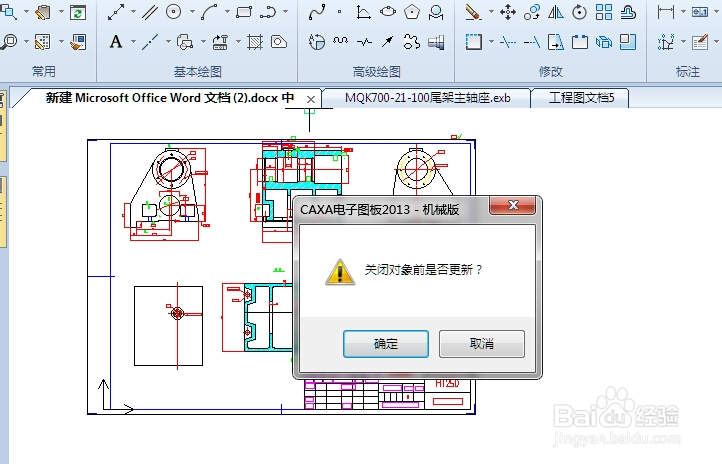
3、caxa电子图版的图形插入到了word文档中,修改图形的大小,将图形调整到合适的大小。
声明:本网站引用、摘录或转载内容仅供网站访问者交流或参考,不代表本站立场,如存在版权或非法内容,请联系站长删除,联系邮箱:site.kefu@qq.com。
阅读量:120
阅读量:181
阅读量:28
阅读量:75
阅读量:173